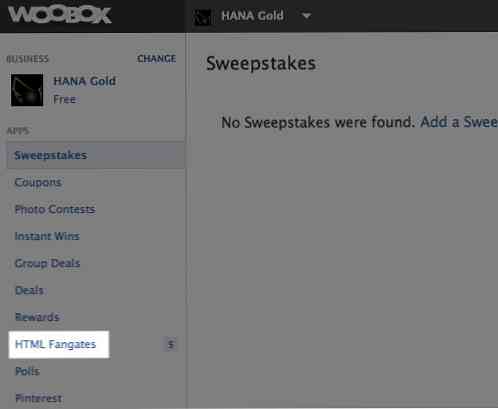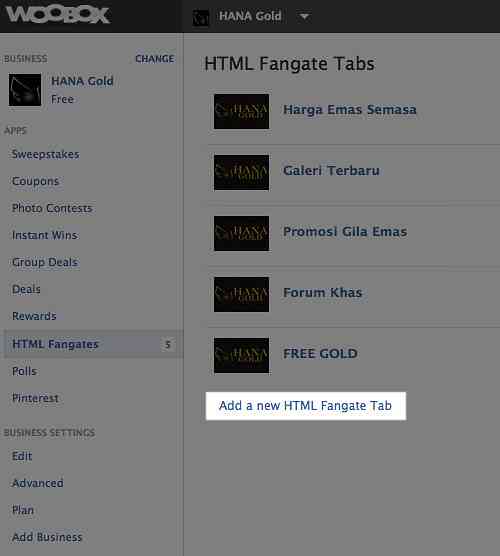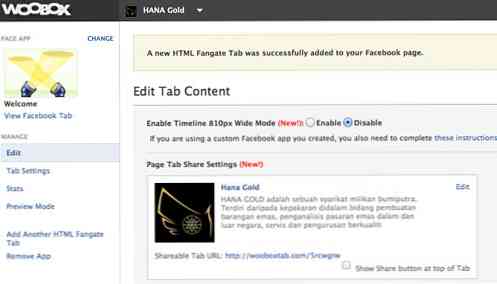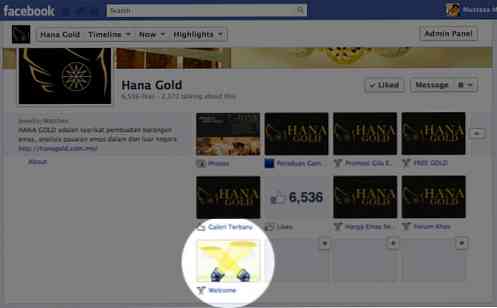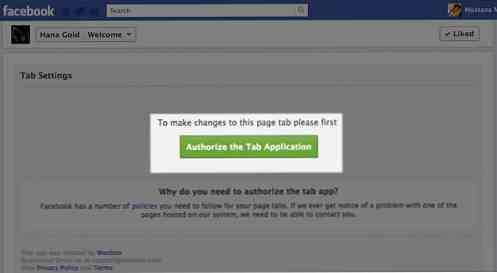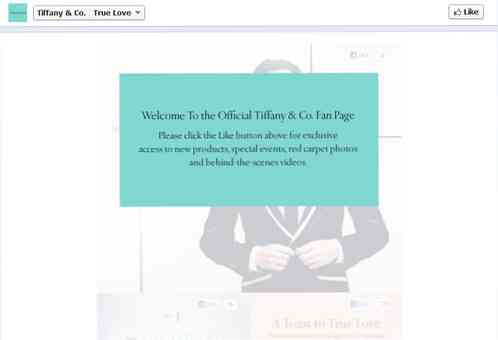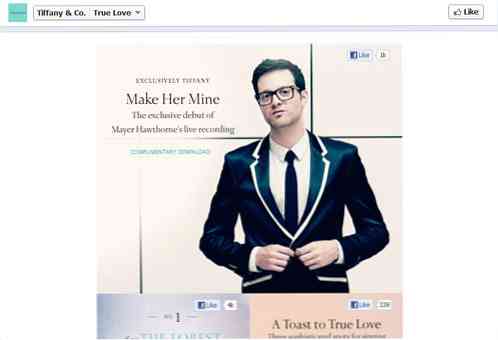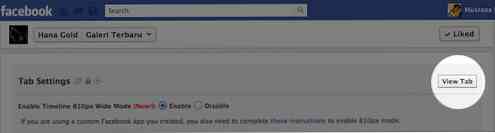3 페이스 북의 Like Button트릭 당신은 모른다.
Facebook '좋아요'버튼은 브랜드, 회사 및 제품의 팬 기반을 확대하는 데 사용할 수있는 강력한 도구입니다. 많은 페이지의 마케팅 전략의 일환으로 잠재 고객이 세부 정보를 보거나 다운로드를 수행하기 전에 '좋아요'버튼이 '게이트'로 사용됩니다..
실제로 '좋아요'버튼을 프로그래밍하여 세 가지 작업을 수행 할 수 있습니다. 그것은 리디렉션을위한 게이트 일 수 있으며, 다운로드를 허용하고 페이지를 표시 할 수 있습니다. 그리고이 튜토리얼에서 우리는 어떻게 보여줄 것인가?.
#1. 비슷한 문 만들기
'좋아요'버튼을 '게이트'로 사용하면 원본 콘텐츠를 공개적으로 볼 수 없게됩니다. Facebook 페이지에서 사용할 수있는 전체 컨텐츠에 대한 액세스 권한을 원하는 독자는 먼저 '좋아요'를해야합니다. 기술적으로 이것은 더 많은 'Likes'를 얻는 가장 간단한 방법입니다..

Woobox로 '게이트'만들기
Woobox를 사용하면 Facebook 페이지에 앱을 설치하고 Like 게이트가있는 탭을 무료로 만들 수 있습니다..
-
시작하려면 Woobox 웹 사이트로 이동하여 가입 버튼을 클릭하십시오..

-
Facebook 계정으로 가입하십시오..

-
Woobox 응용 프로그램 설치를 시작할 수있는 페이지로 리디렉션됩니다. 왼쪽 메뉴에서를 클릭하십시오. HTML Fangates.
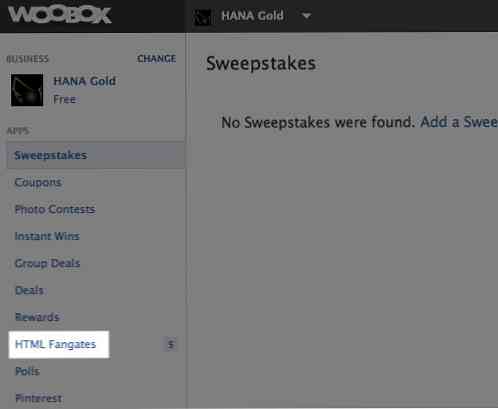
-
Woobox로 만든 탭이 이미 있으면 여기에 표시됩니다. Like 게이트가있는 새 탭을 만들려면 하단에있는 링크를 클릭하십시오. 새 HTML Fangate 탭 추가.
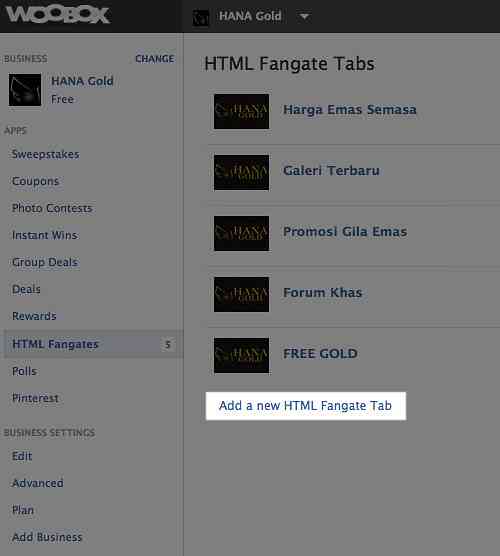
-
새 탭이 생성되었다는 알림이 표시됩니다. 이제 여기에서 탭을 편집하거나 Facebook 페이지에서 직접 편집 할 수 있습니다..
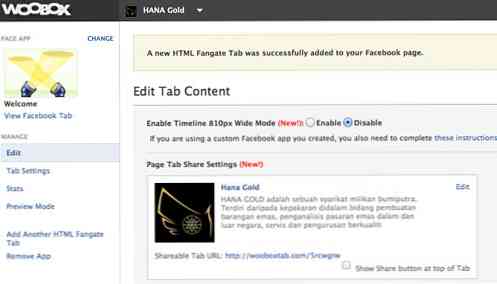
-
더 시각적으로 보이게하려면 탭이 추가 된 Facebook 페이지로 이동하여 새 탭을 찾아 클릭하십시오..
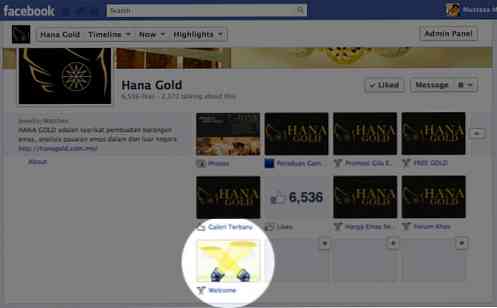
-
계속 진행하려면 '인증'버튼을 클릭하십시오..
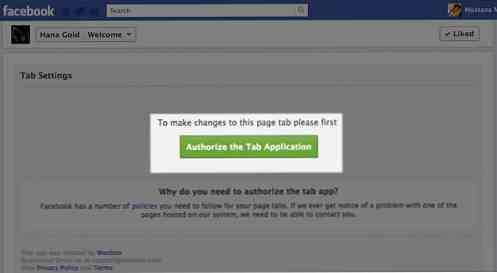
-
승인을 받으면 탭의 콘텐츠 설정 페이지로 리디렉션됩니다. 아래로 스크롤하면 '페이지 소스'아래에서 페이지 콘텐츠를 설정하고 '비 팬 페이지 소스'를 설정할 수있는 기본 섹션이 표시됩니다..

'Non-Fan Page Source'는 Like 게이트로 작동합니다. 사용할 수있는 Like 게이트의 예는 그림과 같습니다..
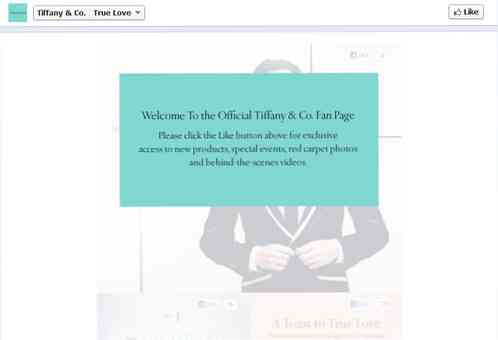
'페이지 소스'는 팬에게 표시됩니다. '좋아요'를 표시하면 '페이지 소스'에 설정 한 콘텐츠가 표시됩니다..
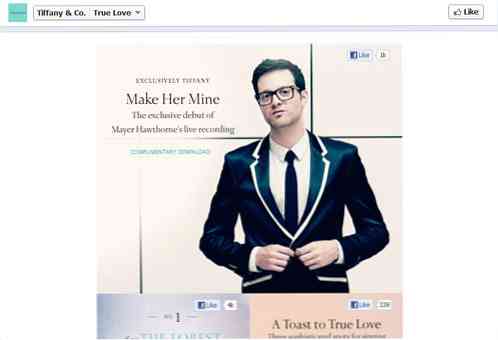
-
관련 콘텐츠가 포함 된 양식을 작성한 후 아래로 스크롤하여 설정 저장 단추.

-
저장되면 탭에 Like 게이트가 준비되었습니다. 그것이 쉬운 방법입니다. 이제 클릭하십시오. 보기 탭 버튼을 클릭하여 최종 결과를 확인하십시오..
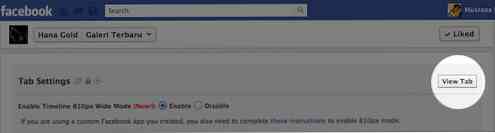
-
이 페이지에서 관리자는 콘텐츠 상단에 '관리 탭 옵션'을 표시합니다. 클릭 팬이 아닌 것으로보기 팬이 아닌 사람들을 위해 콘텐츠를 미리보기.

# 2. '다운로드를 좋아합니다'액션 만들기
'다운로드 받기'는 '다운로드'하기 전에 '게이트'와 같은 기능을 수행 할 수도 있습니다. 예를 들어 웹 사이트 방문자에게 공짜로 제공하는 공짜 물건이있는 경우 다운로드를 수행하기 전에 유사한 버튼을 클릭하도록 요구할 수 있습니다. 다운로드 링크는 '좋아요'를 클릭 한 후에 만 나타납니다..

이렇게하려면 페이스 북처럼 공식 페이지를 다운로드하려면 페이스 북 페이지 주소 또는 대상 웹 사이트 주소를 사용하여 간단한 양식을 작성한 다음 다운로드 링크를 제공하고 너비와 선호 색상을 설정 한 다음 버튼을 누릅니다. '지금 당신의 문을 만들어라'.

그런 다음 작업 코드와 함께 미리보기를 보게됩니다. 소스 코드를 복사하여 웹 사이트 또는 블로그에 붙여 넣으십시오..

사이트에 코드를 추가하면 방문자가 다운로드를 완료하기 전에 '좋아요'에 대한 안내를 볼 수 있으며 좋아요를 클릭하면 다운로드 버튼이 표시됩니다..

#삼. '리디렉션하려는 경우'(다른 페이지로) 만들기
'리디렉션하기'는 Facebook 페이지에서 '좋아요'버튼을 클릭 한 후 방문자를 외부 페이지 또는 웹 사이트로 리디렉션하는 데 도움이됩니다. 이제 방문 페이지 또는 '페이지 소스'를 준비하는 대신 '좋아요'버튼을 클릭 한 후 새 팬을 웹 사이트의 방문 페이지로 리디렉션 할 수 있습니다..

Woobox로 '리디렉션'기능 만들기
Woobox로 리디렉션하려면이 기사의 첫 번째 부분 (Woobox를 사용하여 'Like Gate'만들기)의 '8 단계'이하'페이지 소스', 고르다 '리디렉션'. 팬을 리디렉션 할 URL로 외부 페이지를 채우십시오..

'팬이 아닌 페이지 소스'도 설정하고 설정을 저장하는 것을 잊지 마십시오. 이제이 탭 페이지에서 '좋아요'버튼을 클릭 할 때마다 페이스 북에서 지정한 URL로 리디렉션됩니다..

참고 : Facebook은 대부분의 기능을 항상 변경하고 이전에 웹 페이지에서 직접 귀하의 페이지를 좋아하는 사용자를 리디렉션 할 수 있다면 '좋아요'를 클릭 할 때마다 페이스 북이 '공유'옵션을 추가로 팝업 할 때이를 달성하기가 어려워 보입니다. '.
결론
이러한 트릭을 사용하면 Facebook에서 더 많은 '좋아요'를 얻을 수 있고 팬 기반을 늘릴 수 있습니다. 그들에게 감사의 표시로 다운로드하기 전에 좋아한다고 말하거나 좋아요를 클릭 한 후 특별 제안 페이지로 리디렉션하십시오. Like 게이트를 활성화 한 경우 잠재적 인 팬을 항상 게이트 된 탭으로 리디렉션하여 더 많은 기회를 얻을 수 있습니다..
너의 코멘트가 뭐니? Like-gating은 여전히 효과가 있다고 생각합니까??